I Windows 10 kan en app af og til nægte at lukke, når du klikker på Luk-knappen eller når du højreklikker på App-ikonet på proceslinjen og derefter klikker på Luk vindue.
Når du ikke kan lukke en app, eller når en app ikke reagerer, kan du bruge Task Manager til at afslutte appen.
Begyndende med Windows 10 Spring Creators Opdater version 1803, der er en anden måde at afslutte apps på. Du kan nu afslutte apps fra appen Indstillinger også.
I denne vejledning kan vi se, hvordan du afslutter ikke at reagere apps via Indstillinger og Task Manager.
Metode 1 af 2
Afslut apps via Indstillinger-appen
Tilgængelig i Windows 10 version 1803 og kun over.
Bemærk, at denne metode ikke kan bruges til at opsige klassiske stationære programmer. Hvis du vil lukke et desktopprogram, skal du tjekke vejledningen i metode 2 i denne vejledning.
Trin 1: Naviger til Indstillinger app > Apps > Apps & funktioner .
Trin 2: Find den app, du vil opsige, i listen med installerede apps, og klik derefter på den for at se Avancerede indstillinger link. Klik på Avancerede indstillinger link.
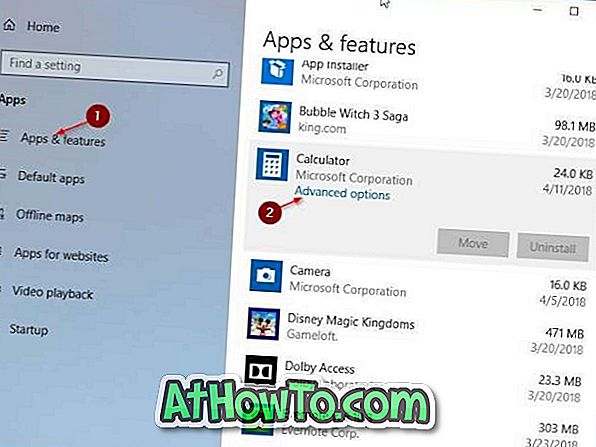
Trin 3: Rul ned for at se afslutte sektionen. Klik på knappen Stop for øjeblikkeligt at afslutte appen og dens relaterede processer, hvis nogen.
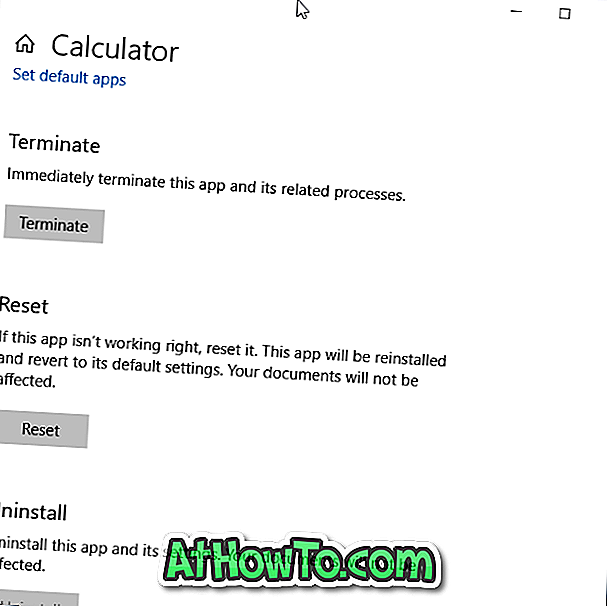
Metode 2 af 2
Afslut apps via Task Manager
Ud over apps kan denne metode også bruges til at opsige klassiske desktop-programmer.
Trin 1: Åbn opgavehåndteringen. Den hurtigste måde er at bruge Ctrl + Shift + Esc- tasterne.
Trin 2: Hvis du får den minimale version af Task Manager, skal du klikke på knappen Flere detaljer for at afsløre den fulde version.
Trin 3: På fanen Processer vil du se alle kørende apps i apps-kategorien. Højreklik på den app, du vil opsige, og klik derefter på Afslut opgaveindstilling for at afslutte appen.
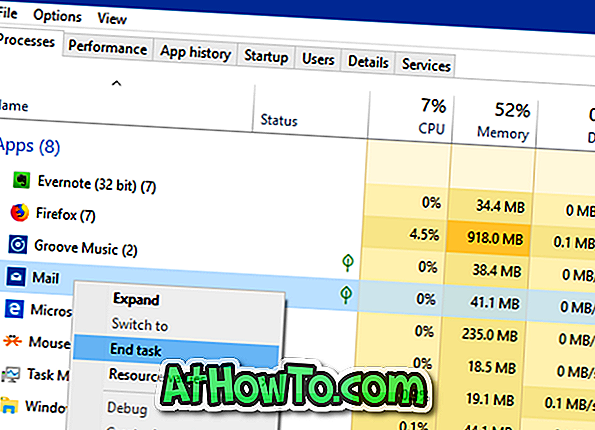
Du kan også gerne læse vores hvordan du kan se nylig installerede apps i Windows 10-artiklen.













